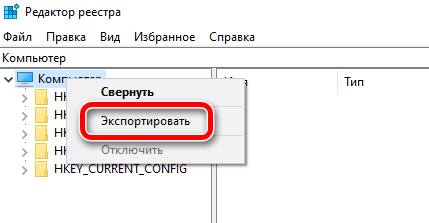Если вы присмотритесь к файлу реестра Windows, вы обнаружите, что многие удаленные программы всё ещё можно найти среди оставшихся записей. Так что вы можете легко удалить их самостоятельно. Но будьте осторожны: некоторые записи выглядят довольно загадочно и могут повлиять на другие программы и/или операционную систему. Изменения могут привести к тому, что система перестанет работать должным образом или – в худшем случае – полностью потерпит крах.
Любое руководство в Интернете, которое предлагает изменения в реестре, должно сопровождаться рекомендацией о создании резервной копии, прежде чем вы начнете вносить изменения в реестр. Это действительно рискованно, потому что даже если вы знаете, что делаете, вы все равно можете легко что-то уничтожить.
Чтобы это не зашло так далеко, вот наше руководство по резервному копированию реестра:
Резервное копирование через восстановление системы
Самый быстрый и простой способ сделать резервную копию файла реестра – создать точку восстановления системы перед внесением изменений. Затем вы можете сбросить компьютер на время до внесения изменений, если это необходимо.
- Введите «Создание точки восстановления» в строке поиска в меню «Пуск».
- Выберите опцию и нажмите Создать.
- Дайте новой точке восстановления понятное название.
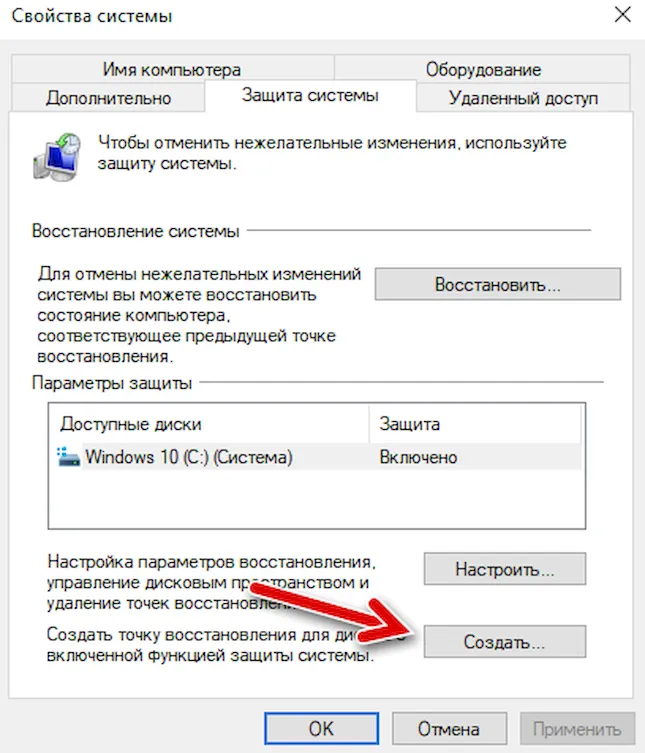
Если вы захотите вернуть прежнее состояние компьютера, введите «Создание точки восстановления» в меню «Пуск», нажмите верхний результат и нажмите Восстановить в уже знакомом окне.
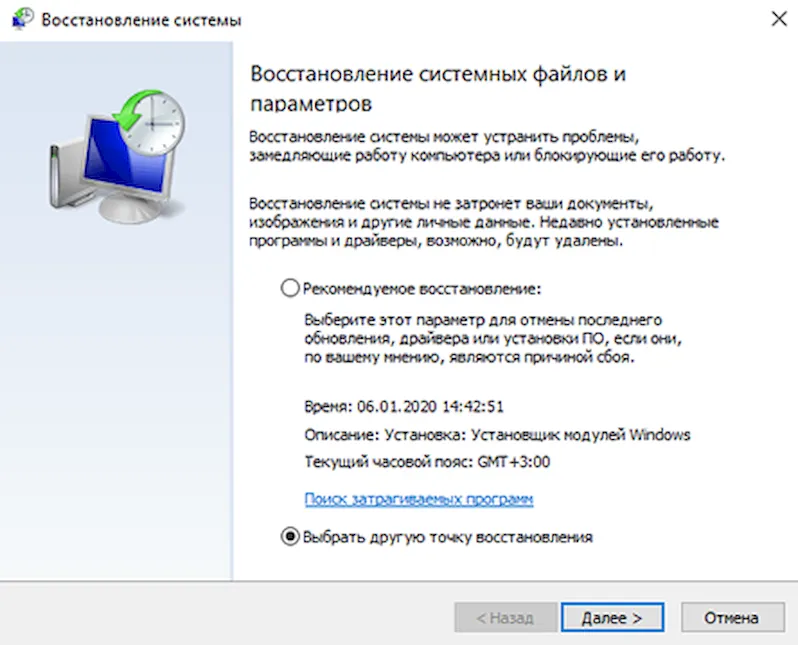
Появится окно «Восстановление системных файлов и параметров». Отметьте Выбрать другую точку восстановления, нажмите Далее, и в следующем окне вы найдете точку восстановления, которую создали ранее.
Резервное копирование всего реестра в reg-файл
Реестр следует той же иерархической системе папок, что и остальная часть вашего ПК, он только отображается по-другому.
Чтобы сохранить весь реестр в одном файле reg:
- Откройте реестр, набрав «regedit» в строке поиска в меню «Пуск».
- Затем щелкните правой кнопкой мыши «Компьютер» и «Экспортировать» в реестре в левом верхнем углу.
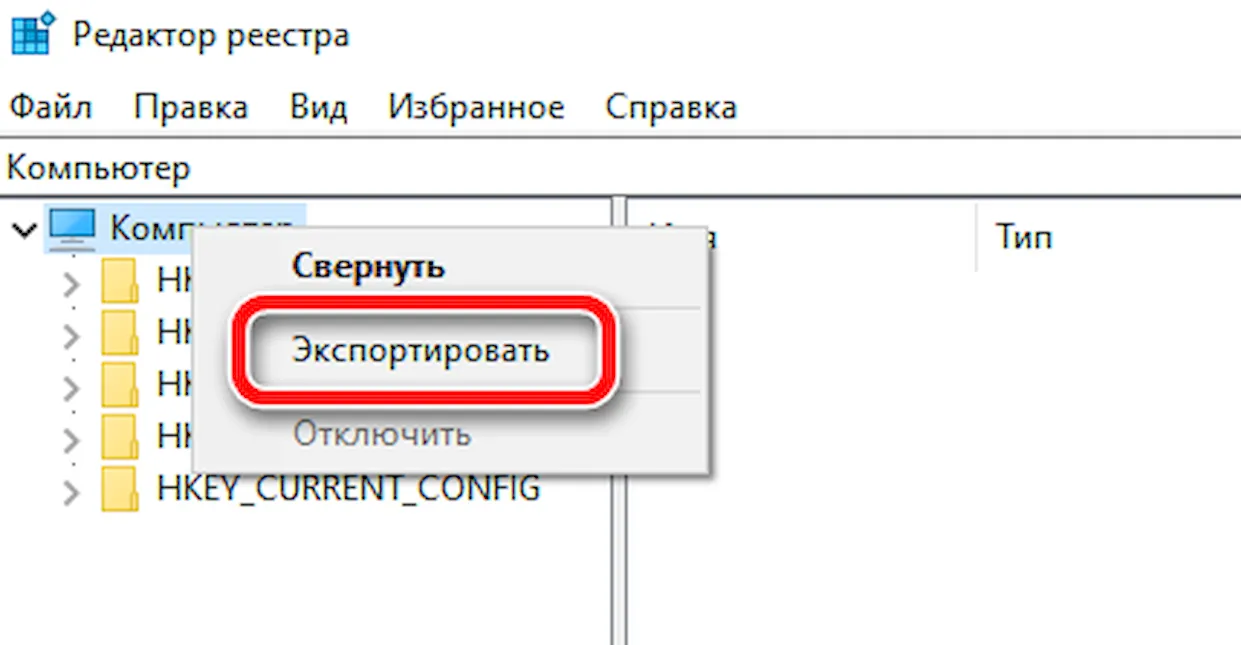
- Сохраните этот файл в каталоге по вашему выбору.
Это создаст копию всех настроек из вашего реестра. Так что, если что-то пойдет не так, вы можете дважды щелкнуть этот файл, чтобы импортировать эти сохраненные настройки в ваш действующий реестр. Однако, будут некоторые записи, которые реестр не может изменить, поскольку они работают.
Этот метод резервного копирования хорош для чрезвычайных ситуаций. Вы можете получить более полное решение, настроив точку восстановления.
Резервное копирование только части реестра
- Откройте реестр, набрав «regedit» в строке поиска в меню «Пуск».
- Найдите часть файла реестра, для которой вы хотите создать резервную копию, например, HKEY_CLASSES_ROOT
- Щелкните правой кнопкой мыши на этой папке и выберите «Экспортировать».
- Сохраните файл в каталоге по вашему выбору.